毕业设计论文管理系统操作流程及功能学生.docx
- 格式:docx
- 大小:9.31 KB
- 文档页数:1
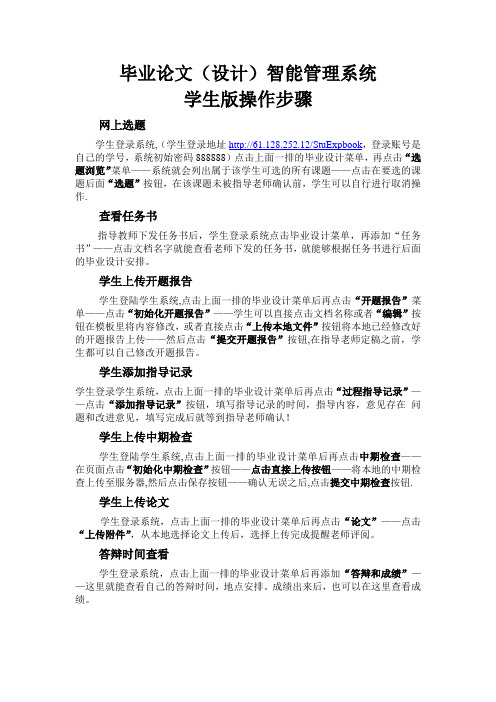
毕业论文(设计)智能管理系统学生版操作步骤网上选题学生登录系统,(学生登录地址http://61.128.252.12/StuExpbook,登录账号是自己的学号,系统初始密码888888)点击上面一排的毕业设计菜单,再点击“选题浏览”菜单——系统就会列出属于该学生可选的所有课题——点击在要选的课题后面“选题”按钮,在该课题未被指导老师确认前,学生可以自行进行取消操作.查看任务书指导教师下发任务书后,学生登录系统点击毕业设计菜单,再添加“任务书”——点击文档名字就能查看老师下发的任务书,就能够根据任务书进行后面的毕业设计安排。
学生上传开题报告学生登陆学生系统,点击上面一排的毕业设计菜单后再点击“开题报告”菜单——点击“初始化开题报告”——学生可以直接点击文档名称或者“编辑”按钮在模板里将内容修改,或者直接点击“上传本地文件”按钮将本地已经修改好的开题报告上传——然后点击“提交开题报告”按钮,在指导老师定稿之前,学生都可以自己修改开题报告。
学生添加指导记录学生登录学生系统,点击上面一排的毕业设计菜单后再点击“过程指导记录”——点击“添加指导记录”按钮,填写指导记录的时间,指导内容,意见存在问题和改进意见,填写完成后就等到指导老师确认!学生上传中期检查学生登陆学生系统,点击上面一排的毕业设计菜单后再点击中期检查——在页面点击“初始化中期检查”按钮——点击直接上传按钮——将本地的中期检查上传至服务器,然后点击保存按钮——确认无误之后,点击提交中期检查按钮.学生上传论文学生登录系统,点击上面一排的毕业设计菜单后再点击“论文”——点击“上传附件”,从本地选择论文上传后,选择上传完成提醒老师评阅。
答辩时间查看学生登录系统,点击上面一排的毕业设计菜单后再添加“答辩和成绩”——这里就能查看自己的答辩时间,地点安排。
成绩出来后,也可以在这里查看成绩。

天津大学本科生毕业设计(论文)管理系统用户操作手册(学生用)2013年11月天津给智信息科技有限公司Tianjin Gage InformationT echnology Co.,Ltd目录目录 (1)1. 系统入口 (1)2. 选题公布 (1)3. 填写开题报告 (3)4. 过程指导 (5)1.系统入口通过办公网链接访问教学服务平台网站,首页左侧“毕业设计”,用办公网账号、密码登录。
登录后显示界面如下:2.选题公布点击菜单【选题公布】进入如下的页面,学生可查看自己参与的课题。
点击【课题名称】超链接,弹出课题详细页面。
3.填写开题报告点击【填写开题报告】进入如下页面:点击【填写示例】按钮,弹出填写提示信息。
点击【任务书信息】超链接,可查看任务书详细信息:点击【开题报告信息】→【编辑】按钮,编写开题报告信息。
点击【保存】按钮,将开题详细信息保存。
点击【审核记录】按钮,查看该模块所有操作信息。
点击每一条审核记录,可查看审核的详细信息。
将所有开题信息填写完成后点击【提交】按钮,将开题报告提交。
提交按钮消失,点击导出按钮,可选择导出任务书或开题报告。
4.过程指导点击菜单【过程指导】弹出如下画面:点击【课题名称】超链接,查看课题详细信息。
点击【审核记录】超链接,查看该模块所有操作信息。
点击【添加】按钮,弹出过程指导详细页面。
点击【保存】后可修改,可通过【状态】超链接进入详细页面进行修改。
点击【提交】后不可再次修改,进入指导教师审阅阶段。
过程指导为草稿状态时,点击删除列图标将过程指导信息进行删除。
以上为部分系统说明书,其他系统说明书将后续提供。

毕业设计(论文)学生操作指南
以下操作请在浏览器中完成。
登录西南科技大学网络教育教学教务管理平台,进入学生工作室。
登录平台后进入学生工作室界面,如下图:
上报论文内容
毕业设计(论文)题目通过教师审核以后,即可以上报论文。
1 . 上报论文
第1步单击左边列表【教学教务】-【毕业论文】,右边窗口显示如下:
第2步单击“编辑”按钮,出现如下窗口:
学生在此点击“浏览”,选择要上传的论文,然后点击“提交”按钮。
注意:1.学生上传论文的格式必须为doc格式,可以重复上传,后上传的将直接覆盖之前上传的论文;
2.论文成绩上报后,学生则无法再次上传论文;
3.论文题目未通过教师审核的,则不能上传论文。
第3步论文提交成功后,则出现如下窗口:
如果论文内容为空,则提交不成功,显示如下:
2 . 论文成绩由分站批改合格后,成绩同步至教务平台;如果论文成绩批改为不合格,则学生修改论文后重新上传。

天津大学本科生毕业设计(论文)管理系统用户操作手册(学生用)2013年11月天津给智信息科技有限公司Tianjin Gage InformationT echnology Co.,Ltd目录目录 (1)1. 系统入口 (1)2. 选题公布 (1)3. 填写开题报告 (3)4. 过程指导 (5)1.系统入口通过办公网链接访问教学服务平台网站,首页左侧“毕业设计”,用办公网账号、密码登录。
登录后显示界面如下:2.选题公布点击菜单【选题公布】进入如下的页面,学生可查看自己参与的课题。
点击【课题名称】超链接,弹出课题详细页面。
3.填写开题报告点击【填写开题报告】进入如下页面:点击【填写示例】按钮,弹出填写提示信息。
点击【任务书信息】超链接,可查看任务书详细信息:点击【开题报告信息】→【编辑】按钮,编写开题报告信息。
点击【保存】按钮,将开题详细信息保存。
点击【审核记录】按钮,查看该模块所有操作信息。
点击每一条审核记录,可查看审核的详细信息。
将所有开题信息填写完成后点击【提交】按钮,将开题报告提交。
提交按钮消失,点击导出按钮,可选择导出任务书或开题报告。
4.过程指导点击菜单【过程指导】弹出如下画面:点击【课题名称】超链接,查看课题详细信息。
点击【审核记录】超链接,查看该模块所有操作信息。
点击【添加】按钮,弹出过程指导详细页面。
点击【保存】后可修改,可通过【状态】超链接进入详细页面进行修改。
点击【提交】后不可再次修改,进入指导教师审阅阶段。
过程指导为草稿状态时,点击删除列图标将过程指导信息进行删除。
以上为部分系统说明书,其他系统说明书将后续提供。

毕业设计管理系统操作说明1. 毕业设计管理系统程序组成、功能和用户说明毕业设计管理系统程序分为系统管理程序和用户端程序。
系统管理程序由系统管理员操纵,参加毕业设计学生、教师和管理人员使用用户端程序。
系统管理程序职能为初始化系统信息、用户权限划分、对系统进行阶段管理、与参加毕业设计学生进行信息沟通、复答辩成绩登录及对一些毕业设计资料进行保存和打印等。
教师使用用户端程序可以进行课题申报、课题修改、根据学生志愿选定学生、对自己课题的学生阶段成绩和总成绩进行查看等。
学生使用用户端程序可以查看教师课题内容、申报志愿、查看毕业设计通知及查看自己的毕业设计分阶段成绩和总成绩等。
分类管理员使用用户端程序可以对教师课题进行评审、分阶段登记本大类毕业设计学生成绩及查看成绩等。
高级管理员使用用户端程序可以查看毕业设计过程中的各项统计数据。
注意:分类管理员和高级管理员必须同时为教师,都以教师身份登录。
教师不允许重名,学生允许重名。
2. 毕业设计管理系统的密码管理在毕业设计准备阶段,学生和教师应使用初始密码(学号或教师号)试登录系统,如果登录不上,及时联系系统管理员进行信息初始化。
毕业设计准备阶段禁止用户修改密码。
毕业设计开始后,用户第一次登录时必须修改密码(密码不允许和学号或教师号)相同,如果相同,系统将禁止登录。
为保护个人隐私,用户设置密码包括系统管理员在内都无权查看。
毕业设计过程中,如果用户密码丢失,可通知系统管理员,对密码初始化。
用户登录系统时,重新修改密码登录。
3.毕业设计过程中的信息沟通教师信息仍通过办公OA进行传递,学生信息由系统管理员通过系统管理程序发布,学生可通过用户程序观看通知。
毕业设计过程中当前阶段任务、截止日期和下一阶段工作,在用户程序中都有提示。
所有用户还都可通过用户程序对毕业设计过程总的安排进行查询。
4. 毕业设计阶段划分由三个大阶段组成:准备阶段;第一阶段;第二阶段,第一和第二阶段又分若干小阶段。

学生毕业设计(论文)管理操作说明步骤一、登录系统
一、学生选题
在菜单“毕业设计(论文) 学生选题”,操作界面如下图:
(1)查询主界面
可以查看可选的课题
(2)选题/退选
点击主查询界面上可选题目后面的“选题”或者“退选”按钮,可以进行学
生的选题或者退选:
点击主查询界面上可选题目的“题目名称”链接,可以查看课题的相应信息:
(4)查看指导教师信息
点击主查询界面上可选题目的“指导教师姓名”链接,可以查看指导教师的
相应信息:
点击主查询界面上的右边栏,可以查看已选课题信息:
右边栏详细信息:拖动记录,可以动态改变志愿。
1.1学生选题首先登录实践教学信息化管理平台,打开浏览器(推荐使用Google浏览器),在地址栏输入/用户名输入学号,初始密码为123456,首次登录系统要求修改密码、设置密保问题,务必记住修改密码及密保问题,再次登录系统需用修改后密码登录系统,如果忘记密码请点击登录首页点击“忘记密码”通过密保问题修改密码。
【注意】如果使用的为360浏览器请开启兼容模式,具体设置方法请参考浏览器设置说明成功登录系统后,点击如下截图功能进行在线选题选题说明:学生在线选择适用于本专业的课题,可至多选择三个课题(分第一志愿、第二志愿、第三志愿进行选择),课题在指导教师未确认前可进行退选操作。
操作步骤:学生业务系统-毕业设计(论文)选题-设计(论文)选题1,可选课题。
进入论文选题页面,点击课题所在行的“选择”按钮,进入学生选题页面,可查看课题的“学生所具备条件”及“主要研究目标”等详细信息。
学生有三个课题志愿可选择:第一志愿、第二志愿和第三志愿,每个志愿至多选择一个课题。
选择课题的“志愿意向”后,点击“保存”即可完成选题。
2,已选课题。
点击“已选课题”可查看已经选择的课题,选题在指导教师未确认前可进行退选,点击课题所在行的“退选”按钮即可退选课题。
注意:如果登录系统后在没有进行选题操作情况下,点击已选课题选项卡页面就已经有显示课题信息,则表示已经直接被指导教师在申报题目时即确定了,此种情况无需在线进行选题操作!1.2填写开题报告功能说明:学生在线填写提交开题报告,开题报告填写并提交后需经由指导教师进行审核。
注意:如果打开功能后列表页面没有显示课题信息,则表示学院还未公布选题结果,请等待学院公布选题结果后再填写开题报告!操作步骤:学生业务系统-毕业设计(论文)选题-填写开题报告1,填写:选定所要填写开题报告的课题,功能栏点击“填写”按钮,进入开题报告填写页面。
保存后可立即提交,也可稍后通过列表功能栏点击“提交”按钮进行提交。
大学生论文管理系统操作指南(学生版)一、介绍大学生论文管理系统是为了方便大学生管理和撰写论文而设计的一款在线软件。
本操作指南旨在向大学生介绍如何使用论文管理系统的学生版,以提供较为详细的操作步骤和使用技巧。
二、注册和登录1. 在浏览器中打开大学生论文管理系统的网站。
2. 点击“注册”按钮,填写个人信息,包括姓名、学号、学校等,并设置登录密码。
3. 注册成功后,回到首页点击“登录”按钮,并输入注册时设置的用户名和密码。
4. 登录成功后,系统将自动跳转至学生版的主页面。
三、主页面功能介绍1. 个人信息管理:学生可以在个人信息栏目中查看和编辑个人基本信息,如姓名、学号、学校等。
2. 论文管理:学生可以在论文管理栏目中进行论文的增加、编辑和删除操作。
添加论文时需要填写论文的标题、摘要、关键词、导师等信息。
3. 论文查找:学生可以在论文查找栏目中通过关键词、标题等进行论文的快速搜索。
4. 论文评审:学生可以在论文评审栏目中查看导师对自己论文的评审意见和建议,并针对评审意见进行修改和更新。
5. 论文提交:学生在论文完成后,可以在论文提交栏目中上传自己的论文文件,并进行最终的提交操作。
四、论文管理1. 添加论文:在论文管理页面中点击“添加论文”按钮,填写论文的相关信息,并保存。
2. 编辑论文:学生可以在论文管理页面中选择需要编辑的论文,并进行相关信息的修改和更新操作。
3. 删除论文:学生可以在论文管理页面中选择需要删除的论文,并点击“删除”按钮进行删除确认。
五、论文查找1. 关键词搜索:在论文查找页面中输入相关的关键词,点击“搜索”按钮进行查找,系统将显示与关键词相关的论文列表。
2. 标题搜索:学生可以在论文查找页面中输入论文标题的部分或全部内容进行搜索,系统将显示与标题相关的论文列表。
六、论文评审1. 查看评审意见:学生在论文评审页面中可以查看导师对自己论文的评审意见和建议。
2. 修改论文:学生根据导师的评审意见,在论文评审页面中进行相关内容的修改和更新,并保存修改后的论文。
学生操作说明书目录1学生功能介绍 (2)2登录系统 (3)3学生选题 (4)3.1我要选题 (4)3.2选题申请 (4)3.3我的选题 (5)3.4撤销选题 (5)4任务管理 (6)4.1任务管理 (6)4.2上传任务书 (7)5文献综述 (8)5.1文献综述 (8)5.2上传文献综述 (8)6文献翻译 (9)6.1文献翻译 (9)6.2上传文献翻译 (9)7开题管理 (10)7.1开题报告 (10)7.2上传开题报告 (10)8开题分组 (11)9中期检查 (12)10过程记录 (13)11毕业论文 (14)11.1毕业论文列表 (14)11.2毕业论文 (14)11.3上传毕业论文 (15)12答辩分组 (16)12.1答辩分组列表 (16)12.2答辩分组信息界面 (16)13优秀论文 (17)13.1优秀论文 (17)13.2上传优秀论文 (17)14实习文档 (18)15文档中心 (19)16学评教 (20)1学生功能介绍此功能只有具有“学生”角色的人员,才能进入,使用该模块。
学生可以实现如下功能:在线选题、任务管理、文献综述、文献翻译、开题报告、期中检查结果汇总中期检查、过程记录、毕业论文、答辩分组、优秀论文、实习文档文档中心等功能,具体功能列表如下:2登录系统填写用户名和密码,登录系统。
如果忘记密码,可以在点击【忘记密码】进行密码重置:填写正确的信息后,系统将把新的密码发送到您的邮箱。
首次进入系统时还需要填写个人信息,带星的表示必填信息。
3学生选题3.1我要选题点击【我要选题】,进入未被选走的课题列表。
同时,学生可以通过指导老师和部门对该课题列表进行筛选。
当学生想要详细了解某课题,可以点击【选题】进入课题界面。
3.2选题申请在详细了解了课题信息后,学生可以申请课题。
3.3我的选题点击【我的选题】,学生可以查看自己的选题。
点击【查看】,可以详细的看到选题的信息。
3.4撤销选题在详细的选题信息界面,学生可以点击【撤销】或【撤销选题】来撤销选题。
中国知网毕业设计(论文)管理系统操作手册指导教师同方知网数字出版技术股份有限公司目录第1部分指导教师操作流程 .................................................................. - 3 -第2部分指导教师功能操作指南 ......................................................... - 4 -2.1指导教师登录和账号管理.......................................................... - 4 -2.1.1登录系统............................................................................. - 4 -2.1.2首次登录强制修改密码.................................................. - 5 -2.1.3用户设置............................................................................. - 5 -2.1.4手机APP安装(目前只支持指导老师与学生手机端使用)................................................................................................ - 5 -2.2达成师生双选关系....................................................................... - 7 -2.2.1 审核学生申报课题.......................................................... - 7 -2.2.2查看师生双选关系........................................................... - 7 -2.3审核开题报告(写作提纲)..................................................... - 8 -2.3.1审核开题报告(写作提纲)......................................... - 8 -2.3.2开题报告的批注............................................................... - 9 -2.4审核中期检查(论文初稿)............................................ - 9 -2.5审核毕业设计(论文)各版本文档...................................... - 10 -2.6参与答辩(适合答辩学院)................................................... - 12 -2.7查看学生成绩.............................................................................. - 13 -第1部分指导教师操作流程1、师生双选管理:审核学生申报课题——双选关系成立。
毕业设计 (论文 )管理系统操作流程及功能(学生 )
(登陆网址 :211.85.207.197或从教务处主页“系统链接”中进入)
一、登陆窗口
输入用户名(学号)、密码(初始密码为学号),选择身份(学生),然后登陆,进入学生操作页面
二、学生主页
学生进入主页后主要工作流程:个人信息维护——密码修改——查询课题任务
指导书——学生选题——个人选题情况查询。
第一步:个人信息维护
功能 : ◆添加个人信息◆修改个人信息第二
步:密码修改
功能 : ◆修改个人密码
第三步:查询课题任务书与指导书
功能:◆查看课题简介◆查询课题任务书◆查询课题指导书
第四步:学生选题
功能:◆显示学生选题一览表◆查看课题简介◆学生自主选择题(第一轮选题
时必须选 3 个平行志愿,要求是 3 个不同指导教师的各 1 个课题。
第一轮落选后,第二轮选题时最低可只选 1 个课题提交系统)第五步:个人选题情况查询功能:◆查看选课信息
◆“被审核通过否”中显示为0“”则表示教师尚未确认,显示为“1”,则表
示该教师确认带学生做这个课题。
精心整理,仅供参考编辑文案使用,请按实际需求再行修改编辑
2020 年 2 月。